Bildemanipulering
|
|
|
- Britt Mortensen
- 7 år siden
- Visninger:
Transkript
1 Bildemanipulering 2 1
2 Langsiktig målsetning med kurset 0 Utprøving av digital bildebehandling fra elementær bildebehandling til mer avanserte justerings- og manipulasjonsteknikker 0 Studentene skal forstå og nyttiggjøre seg kunnskap omkring formidling med digitale bilder 0 Bestå en ferdighetstest (uke 9) 3 Plan for økten 0Videoer hva omhandlet de 0Innledning kort om bruk av bilder 0Kort om bruk av bilder i faglig sammenheng 0Brukergrensesnitt og grunnleggende teknikker i Gimp 0Ref: Didiktikk (s ) 4 2
3 Bruk av bilder i ulike fag og sammenhenger 0 Dokumentere aktiviteter for analyse eller vurdering 0 Lage instruksjoner og/eller digitale forklaringer 0 Lage digitale historiefortellinger 0 Lage animasjoner (bruk av mange bilder gifformat) 0 Aktuelt i arbeid med sammensatte tekster (multimodalitet) 5 Sammensatte tekster 0 utvidet tekstbegrep der tekst kan være satt sammen av skrift. Lyd og bilder i et samlet uttrykk 0 arbeid med tekster som bildebøker, tegneserier, aviser, reklame, nettsider, sangtekster, film og teater 0 (Hentet fra «Fra digital ferdighet til kompetanse» Høiland og Wølner 2007) 0.Å kunne lese en sammensatt tekst dreier seg om å finne mening i helheten av ulike uttrykksformer i teksten (Liestøl mfl 2009:7) 6 3
4 Bruk av visuelle medier i undervisning Bruk av bilder i undervisningen kan ofte stimulere elevenes lyst til læring. I dagens mediesamfunn; barna vokser opp med nye, visuelle språk, der bilder spiller en sentral rolle. Lærere har til alle tider benyttet visuelle innslag i undervisningen; tegninger på tavla, plansjer, kart, lysbilder og film/video. Etter innføringen av IKT i skolen har det digitale bildet begynt å få en mer sentral plass, og ofte har vi behov for å behandle slike bilder på ulike måter før bruk. Et eksempel kan være at bildet skal tilpasses det medium hvor det skal presenteres. Videre så har man kanskje behov for at sentrale detaljer fremheves eller unødvendige fjernes. 7 Bruk av visuelle medier til dokumentasjon (forskning) 0 Visuelle digitale medier (film, video og bilder) kan brukes i mange sammenhenger - for eksempel til formidling og forsterking av budskap i rapportering 0 Lærerens forskning: Visuelle medier kan også benyttes som dokumentasjon av elevenes læringsprosesser og lærernes arbeid med elever. Denne dokumentasjonen kan bidra til at de som arbeider med elever kan utvikle en reflekterende praksis, samt oppnå en bedre forståelse for hvordan elever lærer. 8 4
5 Digitale bilder er bildefiler som kan lagres og redigeres ved hjelp av en datamaskin. Filene kan deretter overføres via nettet f.eks. som et vedlegg til en e-post, eller skrives ut på papir. Når vi skal foreta digital bildebehandling, henter vi bildene fra nettet*, fra et digitalkamera/mobiltelefon eller fra en skanner. (*)Husk at du kun har lov å benytte bilder fra såkalte "gratis-sider") Digitale bilder kan også benyttes i alle standardprogram (tekstbehandling, regneark eller presentasjonsprogram som PowerPoint) 9 For å redigere digitale bilder benytter man et bildebehandlingsprogram. I et slikt program kan man både skrive, tegne og male på bildet, forandre eller manipulere bildet på annet vis som f.eks. sette sammen flere bilder/bildeelementer til et nytt bilde. Man kan bruke programmet til å forandre størrelsen på et bilde, eller lagre bildet i et annet bildeformat som passer til det formål bildet skal benyttes til. F.eks. et tekstdokument eller en nettside (som stiller spesielle krav til bildeformat). 10 5
6 Bildemappe 0 Legg bilder fra digitalkamera/mobiltelefon over på datamaskinen 0 Sorter bildene og lag mapper 0 Navngi bildene 0 Kopier bildene du skal jobbe med i en egen mappe 0 NB! Du skal aldri jobbe med originalfiler! 11 Introduksjon til GIMP 1. Gratisprogram 2. Lastes ned fra nettet 3. Norske menyer 4. Tilpasset både Windows og Mac Les mer om Gimp her! Id=1033&blogId=
7 Programmets grensesnitt 0Tipsvindu 0Bildevindu 0Verktøykasse 0 Verktøyinnstillinger 0Dokk (valg for lag, baner, angrehistorikk) 0Gjeldende verktøyredskap 0Window singel-window-mode 13 Verktøykasse Dokk 14 7
8 Verktøykassen er delt i to deler en del som viser verktøyene, og en del som viser alternativene for det valgte verktøyet. Verktøy (her er «Bøttefylling» aktivt) Alternativer for verktøyet «Bøttefylling» 15 Feilsøking 0 Sjekk om du er på rett lag 0 Merking står på slett merket område ved å velge Select None (eller Ctrl Shift A) 0 Endre verktøy fra verktøy-paletten 0 Og: Husk å bruke angremuligheten via angrepaletten! 16 8
9 0 Skalering 0 Beskjæring Emner vi skal innom 0 Transformeringsverktøy (Speilvende, rotere, forskyve, perspektiv) 0 Lag 0 Fargejustering (Kulør og metning, balanse) 0 Utvalgsverktøy (Merke utvalg) 0 Kloneverktøyet 0 Red-eye-removal 0 Bruk av filter (Blur, Pixelize bl.a.) 0 Mønsterfyll 17 Forberedelse lage mappe 0 Lag en mappe på området ditt som du kaller for «Bildebehandling» 0 Oppsøk nettstedet
10 Oppløsning 0 Piksel er en "forkortelse" av Picture Element. Det er en samling informasjon om en farge i et bilde på et bestemt sted. Man trenger mange piksler i et bilde for å kunne vise alle detaljene skarpt og med god og riktig farge. 0 Antall piksler avhenger av to ting; 0 hvilken fysisk størrelse vi ønsker at bildet skal ha 0 hvilken tetthet bildet skal vises i 0 Oppløsningen påvirkes av skalering og beskjæring 19 Skalere et bilde 0 Velg Bilde-menyen (Image Scale image) Norsk: (Bilde Skaler bilde) 0 Skaler bildet 0 Skriv inn ønsket størrelse og oppløsning 0 (For å beholde proporsjonene i bildet, setter du en størrelse på bredden høyden vil justere seg selv) 0 Skaleringsverktøyet finnes også i verktøykassen 20 10
11 Beskjære et bilde 0 Velg verktøyet for beskjæring på verktøypaletten 0 Før musepekeren over bildet mens du holder venstre musetast inne (=ram inn bildet) Legg merke til informasjonen i alternativboksen her ser du bildets nye størrelse 0 Klikk «Enter» når du har valgt ønsket beskjæring 21 0 Hva er lag? Lag 0 Lag bidrar til å isolere deler av et bilde, slik at kommandoer kan utføres uten å påvirke øvrige deler. 0 Lag kan også være transparente og gjør at man kan få frem effekter. Videre så er lag viktig når man ønsker å komponere et bilde med elementer fra andre bilder og/eller ønsker å legge tekst på bildene. 0 Man kan bruke justeringslag for å ikke jobbe direkte på bildene 22 11
12 0 Nytt lag til å tegne på: 0 Velg høyre mustast på laget og velger «New layer» - Gi laget et navn 0 Nå kan du tegne på laget 0 Klikk på øyeikonet hvis du ikke ønsker å se laget 23 Jobbe med lag 0 Finne frem Lag-dokken *); Velg Vinduer og deretter Dockable dialogs her finner du Lag 0 Aktivt lag Det laget som er merket (blått) 0 Vise lag Øye-ikonet til venstre indikerer at laget vises 0 *) Hvis lagdokken har forsvunnet: Velg Windows Dockable Dialogs Layers 0 Hvis du dupliserer laget (høyre musetast Duplicate layer) får du et bakgrunnslag. Dette laget skal ikke skal endres 24 12
13 Justere farger 0 På menyen «Colors» (Farger) vil du finne mange valg for fargejustering; eller forbedring av farger, kontraster og bildets lyshet. 0 - Color Balance/Fargebalanse 0 - Hue-Saturation/Fargetone-metning 0 - Colorize /Innfarging 0 - Brightness-Contrast/Lysstyrke- kontrast 0 Du kan justere farger på hele eller deler av bildet. Dersom du ønsker å endre deler av bildet, må du lære deg å merke utsnitt av bilder (= bruke utvalgsverktøy) 25 Glød og metning Opprinnelig bilde Metning (saturation) økt (90) Glød (hue) økt (60) 26 13
14 Mer om farger 0 Farger har 3 hovedegenskaper; Kulør, lyshet og metning. 0 Kulør (Hue): Beskriver fargen i spekteret (f.eks rød, grønn, orange) 0 Lyshet: Sier noe om kuløren er lys eller mørk 0 Metning (Saturation): Sier noe om renheten i fargen en mettet farge er ren og ublandet, mens en umettet farge beveger seg mot gråtoner 0 Fargestikk oppstår gjerne ved skanning kan fjernes ved å justere Color Balance/Fargebalanse 0 I tillegg til dette kan du justere toneomfanget Levels (mengde kontrast) 0 Levels/Nivå: Det vil si justering av kontrastnivå hvordan pikslene fordeler seg fra de mørkeste pikslene til de lyseste pikslene 0 Nivå-kurven viser omfanget av verdier for de lyse og de mørke - i bildet 27 Bruk av transformeringsverktøy 0 Gå på Verktøy-menyen (Tools Transform Tools Shear/Perspective) 0 Velg ønsket transformeringsverktøy (vend, roter, forskyv, perspektiv) 0 Klikk på bildet og endre bildet På bildet til høyre er verktøyet Shear tool benyttet 28 14
15 Øvelse: Endre perspektiv 0 Hent bildet malta.xcf og «rett opp» bildet slik som vist. 0 Husk å bruke beskjæringsverktøyet i etterkant Før Perspektiv Shear-tool 29 Kopiere utsnitt Bruk utvalgsverktøy og marker et utsnitt Velg Edit Copy Velg Paste as new layer 30 15
16 0Repetisjon Del 2 Uke 8 0Oppløsning 0Beskjæring 0Skalering 0Lag 0Farger 0Transformering 31 0 Utvalgsverktøy Emner del 2: 0 Forbedringsverktøy Klone Healing Brush 0 Filtre 0 Fartssløring 0 Gaussisk Sløring 0 Utydeliggjøre (sladde) =Filter Sløring Gjør om til pixler 0 Tekst 32 16
17 Justere fargebalanse i deler av bildet Hvis man merker deler av bildet (her: himmelen) kan man justere fargene slik at himmelen får sterkere blåfarge 33 Øvelse: Justere fargebalansen Hent bildet malta.xcf Endre fargen slik at bildet får mer rødt Tips: Bruk «Tryllestaven» og klikk på himmelen. Hold Shifttasten inne for å legge til flere områder (av himmelen) til du får alt merket 34 17
18 Repetisjonsoppgave: Justere glød og metning Hent bildet tenner1.xcf Merk tennene bruk enten «Scissors Select Tool» (sakseverktøy) eller «Foreground select tool» (Forgrunnsutvalg) Juster lightness og saturation (metning) slik at bildet blir som vist 35 Forbedringsverktøy 0 Utgnidningsverktøyet 0 Healing brush 0 Kloneverktøy 36 18
19 Kloneverktøyet 0 Kloneverktøyet henter piksler fra et område og bruker dem til å erstatte pikslene i et annet område av bildet. 0 Velg Clone-tool fra verktøykassen 0 Hold Ctrl-tasten inne (musepeker blir som et sikte) 0 Dra kloneverktøyet over området du ønsker endret 0 Endre kildepunkt hvis behov (dvs Ctrl og klikk på nytt område) 37 Klone 0 Zoom opp bildet til en større størrelse 0 Velg kloneverktøyet fra verktøykassen 0 Hold Ctrl-tast inne mens du klikker på en del av bildet som inneholder sanden som du vil kopiere til solsengen 0 Klikk venstre musetast og stryk over solsengen 38 19
20 Øvelse: Klone Hent bildet nyhavn.xcf Bruk kloneverktøyet og fjern søppeldunken i nedre høyre hjørne av bildet. 39 Utvalgsverktøy 0 Rektangel-verktøyet 0 Ellipse-verkøyet 0 Frihåndsmerkeverktøyet 0 «Tryllestav» som merker etter farge 0 Fargegjenkjenner 0 Intelligent saks kantgjenkjenner 0 Forgrunnsmerking 40 20
21 Bruk av utvalgsverktøy 0 Gå på Verktøy-menyen Utvalgverktøy (Tools Selection Tools.) 0 Velg utvalgsverktøy i henhold til oppgaven du skal utføre (Intelligent saks, lasso, ellipse, ) 0 Merk bildet/deler av bildet slik at du får et utsnitt 0 Kopier f.eks utsnittet av bildet over i et annet bilde Her vises et bilde hvor utvalgsverktøyet Velg områder etter frihånd er benyttet Dersom man velger å bruke Myke kanter (=Feather Egdes), vil utsnittet få en mykere kant. Skalering og farger bør justeres før man kombinerer utsnitt fra andre bilder. Klipp ut nissejenta Gå til vinterbildet og velg; Rediger Lim inn som Nytt lag 41 Jobbe med to bilder Her ser du at bildene opptrer som to lag 42 21
22 Åpne et bilde som lag 0 Velg Fil og Åpne 0 Velg «Åpne som lag» 0 Bildet kommer opp som et eget lag i filen du jobber i 43 Skalere kun det ene laget 0 Her er kun laget med mannen skalert (se neste side for forklaring) 44 22
23 Stå plassert på laget som skal skaleres (her: laget med den hoppende mannen) Velg «Skaleringsverktøyet» Velg knappen «LAG» Du får opp et rutenett juster lagets størrelse klikk på Skaler i den lille dialogboksen. 45 Fartssløring (Motion Blur) 0 Et annet eksempel på filter kan være Fartssløring «Motion Blur». Dette er en effekt som skaper «bevegelse» i bildet. 0 Legg merke til at området i den røde lassoen i det nederste bildet er blitt utydeliggjort. 0 Fartssløring finner du på menyen «Filter» under valget «Sløring». Husk å merke delene av bildet som skal ha effekten 46 23
24 Filter Det finnes en rekke filtre som du kan benytte disse ligger på menyen Filters Filters Artistic Oilify Filter Artistisk - Oljemaling Filters Artistic Weave Filter Artistisk - Weave Embross Norsk: Finn ut! Filters Render Clouds Difference Clouds Filter Teikningar Skyer Different 47 Øvelse: Bruke filter 0 Hent bildet jumping.jpg fra Fronter 0 Beskjær bildet slik at kun én av personene synes. Bruk Fartssløring (Motion Blur) og forsøk å lage en bevegelseseffekt
25 Tekstverktøyet 0 Velg «A» -ikonet fra verktøypaletten 0 Skriv inn teksten og formater den 0 Teksten kommer som et eget lag 49 Lenker til nedlastning og brukerveiledninger Last ned Gimp 2.8. herfra: 0 Hvordan få norsk versjon av Gimp: 0 Velg Edit Preferences Interface Endre til norsk (Start programmet på nytt) Mer om Gimp på norsk: 0 Hjelp til nedlastning: 0 pdf Youtube-videoer:
26 Ekstra: Tegneverktøy 0 Velg Fil (File) Ny (New) Velg mal (Template) (f.eks. A4) 0 Tegn med tegneverktøy 0 Velg Lag Nytt lag - Velg transparent lag (Transparency) og produser flere lag med tegninger 51 Ekstra: Sladde 0 Lag et nytt lag 0 Bruk det rektangulære markeringsverktøyet og avmerk det området som du ønsker å sladde 0 Gå på menyen Filter velg et filter for å utydeliggjøre. Det vil si at du kan velge «Sløring» og deretter Gjer om til pixlar endre pikslene (Filters Blur Pixelize) 52 26
27 Ekstra: Mønsterfyll 0 Dupliker bildet 0 Velg verktøyet Fyll 0 Under verktøyinnstillinger velger du Mønsterelement (Patternfill) 0 Velg Fyll hele utvalget (Fill whole selection) 0 Klikk på bildet 0 Reduser dekkevnen (på lagdokken) Bildet til høyre har mønsterfyll Tree Bark 53 Lenker til nedlastning og brukerveiledninger Last ned Gimp 2.8. herfra: 0 Hvordan få norsk versjon av Gimp: 0 Velg Edit Preferences Interface Endre til norsk (Start programmet på nytt) Mer om Gimp på norsk: 0 Hjelp til nedlastning: 0 ows.pdf 54 27
28 Fil-formater 0 TIFF - bevarer bildekvaliteten selv om du lagrer bildene flere ganger. Tar stor plass i forhold til f. eks. JPEG. 0 JPG - det mest brukte formatet - spesielt på nettsider, da det er mulig å komprimere bildefilene ganske mye uten at kvaliteten blir ubrukelig. 0 GIF brukes mest til grafikk - kan brukes ved animerte bilder og transparent bakgrunn. 0 PNG til bruk på websider liten filstørrelse 0 Xcf Gimps eget filformat 0 Psd - Photoshopformat 55 Bilder på nett 0 Bilder til bruk på nettsider bør ikke være for store En størrelse på 10 KB - 30 KB pr bilde er bra 0 Bilder med mange detaljer vil ta større plass enn de med få detaljer (50 og 100 KB el mer?) 0 Et bilde med PNG format vil ta litt større plass enn et JPEG bilde 0 I en nettleser vil ikke bildet bli vist på samme måte som i Photoshop eller Gimp - både fargemetning og kontrast vil som regel bli dårligere. 0 Bildet bør gjøres skarpere for visning på skjerm (funksjon: Unsharp Mask) 56 28
29 Ekstra: Lag-modus 0 Handler om hvordan bildene på de ulike lagene blander seg med hverandre. 0 - Normal - Multipliser 0 Les mer om Lag-modus her:
Langsiktig målsetning med kurset
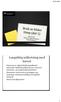 Langsiktig målsetning med kurset 0 Utprøving av digital bildebehandling fra elementær bildebehandling til mer avanserte justerings- og manipulasjonsteknikker 0 Studentene skal forstå og nyttiggjøre seg
Langsiktig målsetning med kurset 0 Utprøving av digital bildebehandling fra elementær bildebehandling til mer avanserte justerings- og manipulasjonsteknikker 0 Studentene skal forstå og nyttiggjøre seg
Langsiktig målsetning med kurset
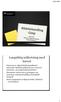 Langsiktig målsetning med kurset 0 Utprøving av digital bildebehandling fra elementær bildebehandling til mer avanserte justerings- og manipulasjonsteknikker 0 Studentene skal forstå og nyttiggjøre seg
Langsiktig målsetning med kurset 0 Utprøving av digital bildebehandling fra elementær bildebehandling til mer avanserte justerings- og manipulasjonsteknikker 0 Studentene skal forstå og nyttiggjøre seg
Digital bildebehandling PhotoShop
 Digital bildebehandling PhotoShop Skedsmo kommune November 2009 Monica Johannesen IKT-seksjonen LUI - HIO Høgskolen i Oslo Hva er Photoshop? Photoshop er et program for avansert bearbeiding av digitale
Digital bildebehandling PhotoShop Skedsmo kommune November 2009 Monica Johannesen IKT-seksjonen LUI - HIO Høgskolen i Oslo Hva er Photoshop? Photoshop er et program for avansert bearbeiding av digitale
Veiledning i GIMP GIF-Animasjon
 Veiledning i GIMP GIF-Animasjon Av Elisabeth Lindberg Kompetansemål etter 10. klasse: Visuell kommunikasjon: Bruke ulike funksjoner i bildebehandlingsprogram Trinn 1: Åpne GIMP For å få verktøykassen (Toolbox),
Veiledning i GIMP GIF-Animasjon Av Elisabeth Lindberg Kompetansemål etter 10. klasse: Visuell kommunikasjon: Bruke ulike funksjoner i bildebehandlingsprogram Trinn 1: Åpne GIMP For å få verktøykassen (Toolbox),
Bildebehandling i GIMP
 Bildebehandling i GIMP 9.1 Opprette et dokument & 9.2 Bildestørrelse For å opprette et nytt dokument velger du File > New (Fil > Ny...) Da vil følgende vindu dukke opp: Her er bildets oppløsning satt til
Bildebehandling i GIMP 9.1 Opprette et dokument & 9.2 Bildestørrelse For å opprette et nytt dokument velger du File > New (Fil > Ny...) Da vil følgende vindu dukke opp: Her er bildets oppløsning satt til
Start med å åpne programmet ved å trykke på ikonet GIMP 2 på skjermen eller under startmenyen.
 1 Tegne i GIMP Det er flere måter å tegne på i Gimp. Man kan bruke frihåndstegning, og man kan bruke utvalgsverktøy. Man kan også hente opp bilder som kan manipuleres med ulike verktøy. Åpne Gimp Start
1 Tegne i GIMP Det er flere måter å tegne på i Gimp. Man kan bruke frihåndstegning, og man kan bruke utvalgsverktøy. Man kan også hente opp bilder som kan manipuleres med ulike verktøy. Åpne Gimp Start
Overganger i GIMP. En krånd eller hunke («kråke-hund») Forberedelser
 Overganger i GIMP En krånd eller hunke («kråke-hund») Når vi kombinerer bilder, får vi ofte et resultat som ser unaturlig ut. Det skyldes blant annet at bildene har forskjellige fargetoner og lyssetting.
Overganger i GIMP En krånd eller hunke («kråke-hund») Når vi kombinerer bilder, får vi ofte et resultat som ser unaturlig ut. Det skyldes blant annet at bildene har forskjellige fargetoner og lyssetting.
Brukerveiledning GIMP. Kursholder Kari Saasen Strand
 Brukerveiledning GIMP Kursholder Kari Saasen Strand Våren 2011 Innholdsfortegnelse: Tilpasning av grensesnitt... 4 Åpne filer, lagring og filformat... 5 Hurtigtaster... 5 Bildemenylinje... 6 Høyremenyen/Lagmeny...
Brukerveiledning GIMP Kursholder Kari Saasen Strand Våren 2011 Innholdsfortegnelse: Tilpasning av grensesnitt... 4 Åpne filer, lagring og filformat... 5 Hurtigtaster... 5 Bildemenylinje... 6 Høyremenyen/Lagmeny...
ENKEL BILDEBEHANDLING MED ADOBE PHOTOSHOP CS3
 VÅR 2011 TRYKK OG FOTO ENKEL BILDEBEHANDLING MED ADOBE PHOTOSHOP CS3 Røyken videregående skole Ingrid Østenstad ENKEL BILDEBEHANDLING MED ADOBE PHOTOSHOP CS3 EXTENDED Først må du laste opp bildene fra
VÅR 2011 TRYKK OG FOTO ENKEL BILDEBEHANDLING MED ADOBE PHOTOSHOP CS3 Røyken videregående skole Ingrid Østenstad ENKEL BILDEBEHANDLING MED ADOBE PHOTOSHOP CS3 EXTENDED Først må du laste opp bildene fra
Ulike bildeformater og komprimering. Ferdighet 7. trinn Produsere og bearbeide
 Ulike bildeformater og komprimering Ferdighet 7. trinn Produsere og bearbeide I korte trekk Det finnes mange ulike typer bildeformater, og man må kjenne til noen av dem for å gjøre gode valg når man skal
Ulike bildeformater og komprimering Ferdighet 7. trinn Produsere og bearbeide I korte trekk Det finnes mange ulike typer bildeformater, og man må kjenne til noen av dem for å gjøre gode valg når man skal
PhotoShop Grunnleggende ferdigheter
 PhotoShop Grunnleggende ferdigheter Kurs for ansatte DMMH februar/mars 2009 Versjon 2 Svein Sando Åpne og lagre Åpne: to varianter File Open Ctrl+O Lagre: to varianter File Save Ctrl+S Lagre som: to varianter
PhotoShop Grunnleggende ferdigheter Kurs for ansatte DMMH februar/mars 2009 Versjon 2 Svein Sando Åpne og lagre Åpne: to varianter File Open Ctrl+O Lagre: to varianter File Save Ctrl+S Lagre som: to varianter
Mer om markeringer i GIMP
 Select Tools Mer om markeringer i GIMP For å lage enkle firkantede eller sirkulære markeringer, kan Rectangle Select Tool (Rektangelutvalg) og Ellipse Select Tool (Ellipseutvalgsverktøy) brukes. Du finner
Select Tools Mer om markeringer i GIMP For å lage enkle firkantede eller sirkulære markeringer, kan Rectangle Select Tool (Rektangelutvalg) og Ellipse Select Tool (Ellipseutvalgsverktøy) brukes. Du finner
EUROPEAN COMPUTER DRIVING LICENCE BILDEBEHANDLING FAGPLAN VERSJON 2.0
 EUROPEAN COMPUTER DRIVING LICENCE BILDEBEHANDLING FAGPLAN VERSJON 2.0 Copyright 2009 The European Computer Driving Licence Foundation Ldt Dette dokumentet er en norsk oversettelse av den europeiske fagplan
EUROPEAN COMPUTER DRIVING LICENCE BILDEBEHANDLING FAGPLAN VERSJON 2.0 Copyright 2009 The European Computer Driving Licence Foundation Ldt Dette dokumentet er en norsk oversettelse av den europeiske fagplan
Digitale verktøy Mina Gulla 28/09/10. Grafikk og bilder. Oppgave T4: Digitale bilder
 Digitale verktøy Mina Gulla 28/09/10 Grafikk og bilder. Oppgave T4: Digitale bilder 1) Det er i hovedsak to måter å representere digitale bilder, raster (punkter) og vektorer (linjer og flater). Redegjør
Digitale verktøy Mina Gulla 28/09/10 Grafikk og bilder. Oppgave T4: Digitale bilder 1) Det er i hovedsak to måter å representere digitale bilder, raster (punkter) og vektorer (linjer og flater). Redegjør
1 Adobe Photoshopkurs høsten 2009 - del 1 - Gøy med Photoshop
 Vi lager en Snemann! Dette er bildet vi skal lage! Her er alle delene vi skal bruke: 1 Vi begynner med å lage et nytt dokument i Photoshop. File - New Størrelsen skal være: bredde 11cm - høyde 15,2cm og
Vi lager en Snemann! Dette er bildet vi skal lage! Her er alle delene vi skal bruke: 1 Vi begynner med å lage et nytt dokument i Photoshop. File - New Størrelsen skal være: bredde 11cm - høyde 15,2cm og
HVORDAN FÅ DET BESTE UT AV DINE ILLUSTRASJONER
 HVORDAN FÅ DET BESTE UT AV DINE ILLUSTRASJONER Den Norske Dataforening 2014-04-01 AGENDA Bakgrunnsinfo Bildestørrelse og oppløsning Begreper Filformater Komprimering av JPG Legge inn figurer i MS-Word
HVORDAN FÅ DET BESTE UT AV DINE ILLUSTRASJONER Den Norske Dataforening 2014-04-01 AGENDA Bakgrunnsinfo Bildestørrelse og oppløsning Begreper Filformater Komprimering av JPG Legge inn figurer i MS-Word
Publiseringsguide for NEK
 Publiseringsguide for NEK Introduksjon Hensikten med dette dokumentet er å gi en rask innføring i hvordan man effektivt kan publisere saker på NEK sine web-sider www.europajolle.no. Siden web-systemet
Publiseringsguide for NEK Introduksjon Hensikten med dette dokumentet er å gi en rask innføring i hvordan man effektivt kan publisere saker på NEK sine web-sider www.europajolle.no. Siden web-systemet
Rendering - Lage 3D-bilde av prosjektet
 Rendering - Lage 3D-bilde av prosjektet Rendering er den prosessen datamaskinen utfører for å regne ut det endelige 3D-bilde. I kan man velge blant 3 forskjellige "renderingsmotorer" som alle gir forskjellig
Rendering - Lage 3D-bilde av prosjektet Rendering er den prosessen datamaskinen utfører for å regne ut det endelige 3D-bilde. I kan man velge blant 3 forskjellige "renderingsmotorer" som alle gir forskjellig
Olaf Christensen 27.09.2010. Digitale Bilder
 Olaf Christensen Digitale Bilder 27.09.2010 1) Vi har to måter å fremstille grafikk på. Den ene er ved hjelp av rastergrafikk (bildepunkter). Den andre er ved hjelp av vektorgrafikk (koordinater). Disse
Olaf Christensen Digitale Bilder 27.09.2010 1) Vi har to måter å fremstille grafikk på. Den ene er ved hjelp av rastergrafikk (bildepunkter). Den andre er ved hjelp av vektorgrafikk (koordinater). Disse
Publiseringsveiledning for www.tromsfylke.no
 Publiseringsveiledning for www.tromsfylke.no Sist oppdatert 09.07.2013 av Khalil Dahbi Innholdsliste 1. Side:... 3 a. Lage en ny side:... 3 b. Endre innstilling til en side:... 3 c. Slette en side:...
Publiseringsveiledning for www.tromsfylke.no Sist oppdatert 09.07.2013 av Khalil Dahbi Innholdsliste 1. Side:... 3 a. Lage en ny side:... 3 b. Endre innstilling til en side:... 3 c. Slette en side:...
SCANNING OG REPARASJON AV GAMLE BILDER Jessheim bibliotek 21. august 2007. Minikurs. Adobe Photoshop Elements. v/ Randi Lersveen - Krem reklame
 1 Minikurs v/ Randi Lersveen - Krem reklame Adobe Photoshop Elements Viktige begrep for digitale bilder 2 FARGER (mode) Bitmap: Grayscale: RGB-color: CMYK: Bildet inneholder kun sorte og hvite punkter
1 Minikurs v/ Randi Lersveen - Krem reklame Adobe Photoshop Elements Viktige begrep for digitale bilder 2 FARGER (mode) Bitmap: Grayscale: RGB-color: CMYK: Bildet inneholder kun sorte og hvite punkter
Animasjon med GIMP. Kompendiet er utarbeidet av Kari Saasen Strand 2011. [Skriv inn tekst]
![Animasjon med GIMP. Kompendiet er utarbeidet av Kari Saasen Strand 2011. [Skriv inn tekst] Animasjon med GIMP. Kompendiet er utarbeidet av Kari Saasen Strand 2011. [Skriv inn tekst]](/thumbs/24/2871359.jpg) Animasjon med GIMP Kompendiet er utarbeidet av Kari Saasen Strand 2011 [Skriv inn tekst] Innhold Lage en animasjon hvor filmbildene byttes ut med hverandre... 3 Eksempel 1 viser animasjon av en ball som
Animasjon med GIMP Kompendiet er utarbeidet av Kari Saasen Strand 2011 [Skriv inn tekst] Innhold Lage en animasjon hvor filmbildene byttes ut med hverandre... 3 Eksempel 1 viser animasjon av en ball som
ILLUSTRATOR. Adobe. En kort innføring JOHNNY KREUTZ
 Adobe ILLUSTRATOR En kort innføring JOHNNY KREUTZ 1. Hva er Illustrator? Illustrator er et verktøy for produksjon av illustrasjoner, diagrammer, logoer, web-grafikk etc. Illustrator brukes mye i kombinasjon
Adobe ILLUSTRATOR En kort innføring JOHNNY KREUTZ 1. Hva er Illustrator? Illustrator er et verktøy for produksjon av illustrasjoner, diagrammer, logoer, web-grafikk etc. Illustrator brukes mye i kombinasjon
Lagene er uavhengige av hverandre inntil du kobler dem sammen eller slår dem sammen.
 Lag i Photoshop Elements Å komme i gang med digital bildebehandling innebærer å lære seg en del grunnleggende begreper. Et av de helt essensielle begrepene man bør ta med på veien, er hva lag er og hvordan
Lag i Photoshop Elements Å komme i gang med digital bildebehandling innebærer å lære seg en del grunnleggende begreper. Et av de helt essensielle begrepene man bør ta med på veien, er hva lag er og hvordan
Oppgave T4 Digitale Bilder
 Oppgave T4 Digitale Bilder 1) Det er i hovedsak to måter å representere digitale bilder, raster (punkter) og vektorer (linjer og flater). Redegjør for disse to typene, diskuter fordeler og ulemper. Rastergrafikk:
Oppgave T4 Digitale Bilder 1) Det er i hovedsak to måter å representere digitale bilder, raster (punkter) og vektorer (linjer og flater). Redegjør for disse to typene, diskuter fordeler og ulemper. Rastergrafikk:
Oppgaver til ActivInspire
 Komme i gang med Oppgaver til ActivInspire Dette oppgavesettet til ActivInspire er ment som en enkel manual til ulike verktøy og måter å sette inn ressurser på i et undervisningsopplegg. Du kan enten gjøre
Komme i gang med Oppgaver til ActivInspire Dette oppgavesettet til ActivInspire er ment som en enkel manual til ulike verktøy og måter å sette inn ressurser på i et undervisningsopplegg. Du kan enten gjøre
Hvordan redigere bilder i pixlr.com
 Til deltakerne på FFRR sin Fagdag 24.01.14 Hvordan redigere bilder i pixlr.com http://pixlr.com/editor/ Velg om du vil starte med et tomt bilde, eller om du vil åpne et bilde fra datamaskinen. Har du et
Til deltakerne på FFRR sin Fagdag 24.01.14 Hvordan redigere bilder i pixlr.com http://pixlr.com/editor/ Velg om du vil starte med et tomt bilde, eller om du vil åpne et bilde fra datamaskinen. Har du et
www.eidsvold-turn.no/handball www.eidsvold-turn.no/handball www.eidsvold-turn.no/handball www.eidsvold-turn.no/handball www.eidsvold-turn.
 Webansvarlig ETF håndball Ver.02 / 2012 Geir Vold-webredaktør http://www.eidsvold-turn.no Hvordan formatere et bilde som skal inn på websiden.... 3 Hvordan beskjære et bilde... 3 Ingressbilder... 5 Brødtekstbilder...
Webansvarlig ETF håndball Ver.02 / 2012 Geir Vold-webredaktør http://www.eidsvold-turn.no Hvordan formatere et bilde som skal inn på websiden.... 3 Hvordan beskjære et bilde... 3 Ingressbilder... 5 Brødtekstbilder...
ADJUSTMENT LAYERS & BLENDING OPTIONS CS6
 I dette kurset skal vi lære hvordan vi kan bruke adjustment layers for å juster enten hele, eller deler av bildet vårt. Fordelen med disse adjustment layers er at vi kan finjustere dem, eller slette dem
I dette kurset skal vi lære hvordan vi kan bruke adjustment layers for å juster enten hele, eller deler av bildet vårt. Fordelen med disse adjustment layers er at vi kan finjustere dem, eller slette dem
Selection Tool (V, Esc) Direct Selection Tool (A) Rectangle Frame Tool (F) Rectangle Tool (M) Scissors Tool (C) Free Transform Tool (E)
 Sort pil (markeringsverktøy), (V, Esc) Verktøykassen i InDesign CS4 Hvit pil (segmentmarkør) (A) Pennverktøy (P) Tekstverktøy (T) Blyantverktøy (N) Strekverktøy (Å) Rektangelrammeverktøy (F) Rektangelverktøy
Sort pil (markeringsverktøy), (V, Esc) Verktøykassen i InDesign CS4 Hvit pil (segmentmarkør) (A) Pennverktøy (P) Tekstverktøy (T) Blyantverktøy (N) Strekverktøy (Å) Rektangelrammeverktøy (F) Rektangelverktøy
Brukermanual - Joomla. Kopiering av materiale fra denne Bonefish manualen for bruk annet sted er ikke tillatt uten avtale 2010 Bonefish.
 Brukermanual - Joomla Bonefish brukermanual - Joomla Gratulerer med ny nettside fra Bonefish. Du er nå blitt eier og administrator for din egen nettside, noe som gir deg visse forpliktelser ovenfor din
Brukermanual - Joomla Bonefish brukermanual - Joomla Gratulerer med ny nettside fra Bonefish. Du er nå blitt eier og administrator for din egen nettside, noe som gir deg visse forpliktelser ovenfor din
Overganger i Adobe Photoshop
 En krånd eller hunke («kråke-hund») Når vi kombinerer bilder, får vi ofte et resultat som ser unaturlig ut. Det skyldes blant annet at bildene har forskjellige fargetoner og lyssetting. I tillegg får vi
En krånd eller hunke («kråke-hund») Når vi kombinerer bilder, får vi ofte et resultat som ser unaturlig ut. Det skyldes blant annet at bildene har forskjellige fargetoner og lyssetting. I tillegg får vi
1.Raster(bitmap) versus vektorer
 1.Raster(bitmap) versus vektorer Raster er oftest brukt ved fotografier. Det er et rutenett bestående av små ruter, pixler, hvor hver pixel består av en fargekode. Når man forstørrer et bitmap bilde vil
1.Raster(bitmap) versus vektorer Raster er oftest brukt ved fotografier. Det er et rutenett bestående av små ruter, pixler, hvor hver pixel består av en fargekode. Når man forstørrer et bitmap bilde vil
Enkel bilderedigering med Microsoft Office Picture Manager
 Enkel bilderedigering med Microsoft Office Picture Manager Bilder tatt med digitalt kamera har en svært høy oppløsning for å gi god bildekvalitet. Bruker du dette bildet som det er, vil det ta veldig stor
Enkel bilderedigering med Microsoft Office Picture Manager Bilder tatt med digitalt kamera har en svært høy oppløsning for å gi god bildekvalitet. Bruker du dette bildet som det er, vil det ta veldig stor
SkanRead hjelp. SkanRead 2.0. MikroVerkstedet as
 SkanRead hjelp SkanRead 2.0 MikroVerkstedet as SkanRead hjelp: SkanRead 2.0 MikroVerkstedet as Ophavsret 2011 MikroVerkstedet as Indholdsfortegnelse Forord... v 1. Slik gjør du!... 1 2. SkanRead i CD-ORD
SkanRead hjelp SkanRead 2.0 MikroVerkstedet as SkanRead hjelp: SkanRead 2.0 MikroVerkstedet as Ophavsret 2011 MikroVerkstedet as Indholdsfortegnelse Forord... v 1. Slik gjør du!... 1 2. SkanRead i CD-ORD
Her er en enkel bruksanvisning på administrasjonspanelet til hjemmesiden din på QTSystems.
 Her er en enkel bruksanvisning på administrasjonspanelet til hjemmesiden din på QTSystems. Redigert 10.februar 2010. For at det skal bli lettere å lese denne manualen kan du justere størrelsen på dette
Her er en enkel bruksanvisning på administrasjonspanelet til hjemmesiden din på QTSystems. Redigert 10.februar 2010. For at det skal bli lettere å lese denne manualen kan du justere størrelsen på dette
Oppsummering av TOS 2013/2014
 Oppsummering av TOS 2013/2014 Da vi startet Dagen i dag Intervju Oppsummering Arbeidskrav og ferdighetstester TPACK Teoriforelesninger Eksamen Lag en eksamensoppgave Repetisjon av programmene til eksamen
Oppsummering av TOS 2013/2014 Da vi startet Dagen i dag Intervju Oppsummering Arbeidskrav og ferdighetstester TPACK Teoriforelesninger Eksamen Lag en eksamensoppgave Repetisjon av programmene til eksamen
Bruk av OpenOffice.org 3 Writer
 Bruk av OpenOffice.org 3 Writer OpenOffice.org 3 er et gratis og bra alternativ til Microsoft Office (Word, Excel, Power Point osv.). 1 Oppstart av OpenOffice.org Trykk på Start etterfulgt av Programmer
Bruk av OpenOffice.org 3 Writer OpenOffice.org 3 er et gratis og bra alternativ til Microsoft Office (Word, Excel, Power Point osv.). 1 Oppstart av OpenOffice.org Trykk på Start etterfulgt av Programmer
Mer om markeringer i Adobe
 Mer om markeringer i Adobe Photoshop Marquee Tools (markeringsverktøy) For å lage enkle firkantede eller sirkulære markeringer kan Marquee Tools (markeringsverktøy) benyttes. Du finner dem ved å holde
Mer om markeringer i Adobe Photoshop Marquee Tools (markeringsverktøy) For å lage enkle firkantede eller sirkulære markeringer kan Marquee Tools (markeringsverktøy) benyttes. Du finner dem ved å holde
King Kong Erfaren Scratch PDF
 King Kong Erfaren Scratch PDF Introduksjon I dette spillet inspirert av historien om King Kong, skal vi se hvor lett det er å bruke grafikk som ikke allerede ligger i Scratchbiblioteket. I spillet styrer
King Kong Erfaren Scratch PDF Introduksjon I dette spillet inspirert av historien om King Kong, skal vi se hvor lett det er å bruke grafikk som ikke allerede ligger i Scratchbiblioteket. I spillet styrer
Communicate SymWriter: R4. Bruke handlinger
 Communicate SymWriter: R4. Bruke handlinger Du har allerede sett Rediger cellehandlinger dialogen i bruk. Denne delen gir en oversikt over de handlingene som er tilgjengelige. Innhold R4.1 Grunnleggende
Communicate SymWriter: R4. Bruke handlinger Du har allerede sett Rediger cellehandlinger dialogen i bruk. Denne delen gir en oversikt over de handlingene som er tilgjengelige. Innhold R4.1 Grunnleggende
Digital kompetanse for elever på Jåtten skole
 Digital kompetanse for elever på Jåtten skole Innledning Planen tar utgangspunkt i læreplanene til de ulike fagene i Kunnskapsløftet. Fra fagene er det hentet ut alle målene knyttet til digital kompetanse
Digital kompetanse for elever på Jåtten skole Innledning Planen tar utgangspunkt i læreplanene til de ulike fagene i Kunnskapsløftet. Fra fagene er det hentet ut alle målene knyttet til digital kompetanse
Digitale verktøy i pedagogisk arbeid som stimulerer barn til lek og skapende bruk Bruk av Photostory Tema 1 Kulturbarnehagen
 Digitale verktøy i pedagogisk arbeid som stimulerer barn til lek og skapende bruk Bruk av Photostory Tema 1 Kulturbarnehagen Flu07-Heltid Januar/februar 2009 IKT-seksjonen LUI - HiO Høgskolen i Oslo Del
Digitale verktøy i pedagogisk arbeid som stimulerer barn til lek og skapende bruk Bruk av Photostory Tema 1 Kulturbarnehagen Flu07-Heltid Januar/februar 2009 IKT-seksjonen LUI - HiO Høgskolen i Oslo Del
Presentasjon. Datakortets modul 6 avgrenser ferdigheter i praktisk bruk av presentasjonsverktøy. Stadig flere ser mulighetene som ligger i
 92 Datakortets modul 6 avgrenser ferdigheter i praktisk bruk av presentasjonsverktøy. Stadig flere ser mulighetene som ligger i Presentasjon presentasjonsverktøyet PowerPoint når det gjelder presentasjon
92 Datakortets modul 6 avgrenser ferdigheter i praktisk bruk av presentasjonsverktøy. Stadig flere ser mulighetene som ligger i Presentasjon presentasjonsverktøyet PowerPoint når det gjelder presentasjon
Fotomanipulering leksjon 1
 Fotomanipulering leksjon 1 Fantasy island Lag fantasy.-kunst av feriebildene Av Eskil klausen 2012 - studioeskil.com Åpne filen Leksjon 1 start.psd Vi skal gjøre himmelen om fra dag til natt til dag. Lag
Fotomanipulering leksjon 1 Fantasy island Lag fantasy.-kunst av feriebildene Av Eskil klausen 2012 - studioeskil.com Åpne filen Leksjon 1 start.psd Vi skal gjøre himmelen om fra dag til natt til dag. Lag
Vedlikeholde nettstedet i Joomla 2.5 +
 Vedlikeholde nettstedet i Joomla 2.5 + Innlogging: Klikk deg inn på din nettside. I menyen på ditt nettsted vil det være en link til logg inn eller adm. Klikk på denne og logg inn med det brukernavnet
Vedlikeholde nettstedet i Joomla 2.5 + Innlogging: Klikk deg inn på din nettside. I menyen på ditt nettsted vil det være en link til logg inn eller adm. Klikk på denne og logg inn med det brukernavnet
SMART Ink 3.0 BRUKERVEILEDNING FOR MAC OS X-OPERATIVSYSTEMET
 SMART Ink 3.0 BRUKERVEILEDNING FOR MAC OS X-OPERATIVSYSTEMET Merknad om varemerker SMART Ink, SMART Meeting Pro, smarttech, SMART-logoen og alle SMART-slagord er varemerker eller registrerte varemerker
SMART Ink 3.0 BRUKERVEILEDNING FOR MAC OS X-OPERATIVSYSTEMET Merknad om varemerker SMART Ink, SMART Meeting Pro, smarttech, SMART-logoen og alle SMART-slagord er varemerker eller registrerte varemerker
Flytte innhold fra Fronter til Canvas
 Høgskolen i Innlandet Flytte innhold fra Fronter til Canvas Veiledning og informasjon om konvertering av innhold fra Fronter til Canvas. 07.05.2018 Innhold Fronter... 3 Veien videre... 3 Nedlastning av
Høgskolen i Innlandet Flytte innhold fra Fronter til Canvas Veiledning og informasjon om konvertering av innhold fra Fronter til Canvas. 07.05.2018 Innhold Fronter... 3 Veien videre... 3 Nedlastning av
Brukerveiledning Mediasite Desktop Recorder (MDR)
 Brukerveiledning Mediasite Desktop Recorder (MDR) Starte opptak med MDR kan gjøres på to måter: 1. Oppstart direkte fra applikasjon på skrivebordet. 2. Oppstart fra Canvas. Alle kurs i Canvas har nå fått
Brukerveiledning Mediasite Desktop Recorder (MDR) Starte opptak med MDR kan gjøres på to måter: 1. Oppstart direkte fra applikasjon på skrivebordet. 2. Oppstart fra Canvas. Alle kurs i Canvas har nå fått
PHOTO STORY 3 BRUKERVEILEDNING TILRETTELAGT AV JAN HALLSTENSEN LGA SKOLENES IT-SENTER
 PHOTO STORY 3 BRUKERVEILEDNING TILRETTELAGT AV JAN HALLSTENSEN LGA SKOLENES IT-SENTER TROMSØ TROMSØ KOMMUNE - 2006 LGA SKOLENES IT-SENTER 2 1. Starte programmet Start Photo Story 3 1. Klikk og velg 2.
PHOTO STORY 3 BRUKERVEILEDNING TILRETTELAGT AV JAN HALLSTENSEN LGA SKOLENES IT-SENTER TROMSØ TROMSØ KOMMUNE - 2006 LGA SKOLENES IT-SENTER 2 1. Starte programmet Start Photo Story 3 1. Klikk og velg 2.
2) Redegjør for de mest brukte filformater for digitale fotografier. Diskuter fordeler, ulemper og bruksområder for de ulike formatene.
 Magnus Over-Rein / 28.09.2010 T4: Digitale bilder 1) Det er i hovedsak to måter å representere digitale bilder, raster (punkter) og vektorer (linjer og flater). Redegjør for disse to typene, diskuter fordeler
Magnus Over-Rein / 28.09.2010 T4: Digitale bilder 1) Det er i hovedsak to måter å representere digitale bilder, raster (punkter) og vektorer (linjer og flater). Redegjør for disse to typene, diskuter fordeler
Steg 1: Hente grafikk fra nettet
 Scratch King Kong Skrevet av: Samuel Erik Abildsø og Geir Arne Hjelle Kurs: Scratch Tema: Blokkbasert, Spill, Animasjon Fag: Engelsk, Kunst og håndverk, Matematikk, Programmering Klassetrinn: 1.-4. klasse,
Scratch King Kong Skrevet av: Samuel Erik Abildsø og Geir Arne Hjelle Kurs: Scratch Tema: Blokkbasert, Spill, Animasjon Fag: Engelsk, Kunst og håndverk, Matematikk, Programmering Klassetrinn: 1.-4. klasse,
Brukerveiledning www.f3cnorge.info
 Brukerveiledning www.f3cnorge.info Pålogging: Etter at du har logget på ser du en Menyblokk til venstre med brukernavnet ditt. I blokken finner du det du har tilgang til å gjøre på site n. Generelt om
Brukerveiledning www.f3cnorge.info Pålogging: Etter at du har logget på ser du en Menyblokk til venstre med brukernavnet ditt. I blokken finner du det du har tilgang til å gjøre på site n. Generelt om
Løypelegging ved bruk av
 Løypelegging ved bruk av 1 Innholdsfortegnelse 1 Bruk av OCAD 9...3 2 Kart...3 3 Oppstart...3 4 Plasering av detaljer...5 5 Løyper...7 6 Postbeskrivelse...9 7 Innstillinger...11 7.1 For løyper... 11 7.2
Løypelegging ved bruk av 1 Innholdsfortegnelse 1 Bruk av OCAD 9...3 2 Kart...3 3 Oppstart...3 4 Plasering av detaljer...5 5 Løyper...7 6 Postbeskrivelse...9 7 Innstillinger...11 7.1 For løyper... 11 7.2
Installasjon av Mediasite Desktop Recorder
 Installasjon av Mediasite Desktop Recorder Mediasite Desktop Recorder er et program der du kan gjøre skjermopptak direkte fra Canvas. Programmet må installeres før det kan brukes: Når du er inne i Canvas
Installasjon av Mediasite Desktop Recorder Mediasite Desktop Recorder er et program der du kan gjøre skjermopptak direkte fra Canvas. Programmet må installeres før det kan brukes: Når du er inne i Canvas
Hurtigreferanse for HP Photo Printing
 Hente bilder til fotogalleriet Bruk en av disse metodene til å legge til bilder i fotogalleriet. Fotogalleriet er den venstre ruten i HP Photo Printing-programvaren, og er utgangspunktet for å lage utskrifter
Hente bilder til fotogalleriet Bruk en av disse metodene til å legge til bilder i fotogalleriet. Fotogalleriet er den venstre ruten i HP Photo Printing-programvaren, og er utgangspunktet for å lage utskrifter
Hva er nytt i GeoGebra 3.0? Sigbjørn Hals
 Hva er nytt i GeoGebra 3.0? Sigbjørn Hals 1 Dersom du vil ha en fullstendig oversikt over det som er nytt i versjon 3.0, kan du gå til denne nettsida: http://www.geogebra.org/static/geogebra_release_notes_prerelease.txt
Hva er nytt i GeoGebra 3.0? Sigbjørn Hals 1 Dersom du vil ha en fullstendig oversikt over det som er nytt i versjon 3.0, kan du gå til denne nettsida: http://www.geogebra.org/static/geogebra_release_notes_prerelease.txt
Perspektivtegning med Paint
 Perspektivtegning med Paint Hvis du bruker Microsoft Windows, har du tilgang til programmet Paint. Paint finner du som regel ved å velge Start, Alle programmer og Tilbehør. Med Paint kan du bl.a. lage
Perspektivtegning med Paint Hvis du bruker Microsoft Windows, har du tilgang til programmet Paint. Paint finner du som regel ved å velge Start, Alle programmer og Tilbehør. Med Paint kan du bl.a. lage
SymWriter: R6 Innstillinger, preferanser og verktøylinjer
 SymWriter: R6 Innstillinger, preferanser og verktøylinjer Innhold R6.1 Startinnstillinger og utseende...3 R6.2 Tekst og bilder...................................................4 R6.3 Tale og staving...5
SymWriter: R6 Innstillinger, preferanser og verktøylinjer Innhold R6.1 Startinnstillinger og utseende...3 R6.2 Tekst og bilder...................................................4 R6.3 Tale og staving...5
Brukerveiledning Windows Movie Maker
 Brukerveiledning Windows Movie Maker Dette er en enkel veiledning i hvordan man kan bruke Windows Movie Maker.Det er et program som følger med Windows XP, og som er veldig enkelt å bruke. Det egner seg
Brukerveiledning Windows Movie Maker Dette er en enkel veiledning i hvordan man kan bruke Windows Movie Maker.Det er et program som følger med Windows XP, og som er veldig enkelt å bruke. Det egner seg
SMART Notebook produktfamilie
 Produktsammenligning produktfamilie Følgende tabell sammenligner de fire forskjellige produktene i -familien: samarbeidsprogramvare Grunnleggende Plattform Windows og Macdatamaskiner Windows og Macdatamaskiner
Produktsammenligning produktfamilie Følgende tabell sammenligner de fire forskjellige produktene i -familien: samarbeidsprogramvare Grunnleggende Plattform Windows og Macdatamaskiner Windows og Macdatamaskiner
Gimp_Gratis programvare
 www.hio.no Gimp_Gratis programvare Kursholder: Helle Karine Stølevik Kopigrunnlag, Høgskolen i Oslo, Avdeling for estetiske fag, Etter- og videreutdanningsenheten (EVU) Innholdsfortegnelse. Brukergrensesnitt....
www.hio.no Gimp_Gratis programvare Kursholder: Helle Karine Stølevik Kopigrunnlag, Høgskolen i Oslo, Avdeling for estetiske fag, Etter- og videreutdanningsenheten (EVU) Innholdsfortegnelse. Brukergrensesnitt....
2009 Thomas Haugland Rudfoss. PowerPoint 2007 En rask introduksjon
 PowerPoint 007 En rask introduksjon Agenda PowerPoint vinduet PowerPoint vinduet Office Knappen Ny, åpne og lagre presentasjoner Skrive ut lysbilder, støtteark og notatark Egenskaper for presentasjonen
PowerPoint 007 En rask introduksjon Agenda PowerPoint vinduet PowerPoint vinduet Office Knappen Ny, åpne og lagre presentasjoner Skrive ut lysbilder, støtteark og notatark Egenskaper for presentasjonen
Oppgave 1A. Kapittel 1 >> OPPGAVER. Oppgave 1B
 Kapittel 1 Oppgave 1A Lag et nytt dokument i Flash CS6 og gjør deg kjent med skjermbildet. Prøv å åpne og lukke paneler, og å flytte dem rundt på skjermen. Husk at du alltid kan komme tilbake standard
Kapittel 1 Oppgave 1A Lag et nytt dokument i Flash CS6 og gjør deg kjent med skjermbildet. Prøv å åpne og lukke paneler, og å flytte dem rundt på skjermen. Husk at du alltid kan komme tilbake standard
HURTIGGUIDE: HVORDAN LAGE MEDIEFILER FOR ESPRECIOUS
 HURTIGGUIDE: HVORDAN LAGE MEDIEFILER FOR ESPRECIOUS Her følger en hurtigguide som forklarer hvordan du kan lage mediefiler selv ved hjelp av noen enkle steg, samt hvordan dette importeres til Esprecious.
HURTIGGUIDE: HVORDAN LAGE MEDIEFILER FOR ESPRECIOUS Her følger en hurtigguide som forklarer hvordan du kan lage mediefiler selv ved hjelp av noen enkle steg, samt hvordan dette importeres til Esprecious.
Prinsipp for IKT- opplæringen
 1 Prinsipp for Dagens samfunn stiller krav til digitale ferdigheter hos elevene. På Eidsvåg skole ser vi det derfor som viktig at opplæringen av digitale ferdigheter følger en systematisk plan fra 1. til
1 Prinsipp for Dagens samfunn stiller krav til digitale ferdigheter hos elevene. På Eidsvåg skole ser vi det derfor som viktig at opplæringen av digitale ferdigheter følger en systematisk plan fra 1. til
En kort innføring i PaintShop
 En kort innføring i PaintShop PaintShop er et program for å lage og redigere punktbaserte (bitmap) bilder. Start PaintShop med å dobbeltklikke på programsymbolet på arbeidsbordet, el. fra Start menyen
En kort innføring i PaintShop PaintShop er et program for å lage og redigere punktbaserte (bitmap) bilder. Start PaintShop med å dobbeltklikke på programsymbolet på arbeidsbordet, el. fra Start menyen
Grunnleggende bruk av Camtasia Studio 8
 splashscreen.png Grunnleggende bruk av Camtasia Studio 8 Høgskolen i Telemark Grunnleggende bruk av Camtasia 8 Bjørn Ivar Haugdal Dette verket er tilgjengelig under følgende Creative Commons- lisens: Navngivelse
splashscreen.png Grunnleggende bruk av Camtasia Studio 8 Høgskolen i Telemark Grunnleggende bruk av Camtasia 8 Bjørn Ivar Haugdal Dette verket er tilgjengelig under følgende Creative Commons- lisens: Navngivelse
Layout og publisering
 Layout og publisering Målet for denne kursomgangen er at du skal: - Bli kjent med menyene i ArcMap - Gjøre enkle forandringer i et eksisterende prosjekt - Lage et kart basert på prosjektet, som kan skrives
Layout og publisering Målet for denne kursomgangen er at du skal: - Bli kjent med menyene i ArcMap - Gjøre enkle forandringer i et eksisterende prosjekt - Lage et kart basert på prosjektet, som kan skrives
Veiledning Claw 2 CMS Innhold
 Veiledning Claw 2 CMS Innhold Pålogging:...2 Knapper for redigering:...3 Sett inn bilde:...3 Endre filstørrelse på bilder:...5 Bildeegenskaper:...6 Sett inn tabell:...7 Link:...8 Anker:...9 Tekst:... 10
Veiledning Claw 2 CMS Innhold Pålogging:...2 Knapper for redigering:...3 Sett inn bilde:...3 Endre filstørrelse på bilder:...5 Bildeegenskaper:...6 Sett inn tabell:...7 Link:...8 Anker:...9 Tekst:... 10
T4: Digitale bilder. I denne oppgaven skal du jobbe med ulike aspekter av digitale bilder. Bruk rikelig med eksempler og illustrasjoner!
 T4: Digitale bilder I denne oppgaven skal du jobbe med ulike aspekter av digitale bilder. Bruk rikelig med eksempler og illustrasjoner! 1. Det er i hovedsak to måter å representere digitale bilder, raster
T4: Digitale bilder I denne oppgaven skal du jobbe med ulike aspekter av digitale bilder. Bruk rikelig med eksempler og illustrasjoner! 1. Det er i hovedsak to måter å representere digitale bilder, raster
NY PÅ NETT. Enkel tekstbehandling
 NY PÅ NETT Enkel tekstbehandling Innholdsfortegnelse Tekstbehandling... 3 Noen tips for tekstbehandling...3 Hvordan starte WordPad?... 4 Wordpad...4 Wordpad...5 Forflytte deg i dokumentet... 7 Skrive og
NY PÅ NETT Enkel tekstbehandling Innholdsfortegnelse Tekstbehandling... 3 Noen tips for tekstbehandling...3 Hvordan starte WordPad?... 4 Wordpad...4 Wordpad...5 Forflytte deg i dokumentet... 7 Skrive og
og samtidig får den optimale bildekvaliteten fra de beste blinkskuddene. Enkle trumfkort
 FULL ORDEN PÅ BILDEBEHANDLING Av Nils Wille Christoffersen Det er nå du skal ut og få årets siste fargerike motiver i boks. Her gjennomgår vi de viktigste trinnene i bildebehandlingen og deler inn teknikkene
FULL ORDEN PÅ BILDEBEHANDLING Av Nils Wille Christoffersen Det er nå du skal ut og få årets siste fargerike motiver i boks. Her gjennomgår vi de viktigste trinnene i bildebehandlingen og deler inn teknikkene
Brukerveiledning nettsted Stjørdal kajakklubb. Tilgang til siden. Opprette bruker? Tilgang til siden... 1 Opprette bruker?... 1
 Brukerveiledning nettsted Stjørdal kajakklubb Tilgang til siden... 1 Opprette bruker?... 1 Nyheter / artikler... 3 Lage artikkel... 3 Redigerer artikkel... 11 Slette artikkel... 12 Tilgang til siden Opprette
Brukerveiledning nettsted Stjørdal kajakklubb Tilgang til siden... 1 Opprette bruker?... 1 Nyheter / artikler... 3 Lage artikkel... 3 Redigerer artikkel... 11 Slette artikkel... 12 Tilgang til siden Opprette
Photoshop CC Guy M. Huste, IGM AS
 Photoshop CC Guy M. Huste, IGM AS 2 Når du skal sammenkopiere flere bilder, så må sluttresultatet se troverdig ut. Det holder ikke med å bare klippe-og-lime. Planleggingsfasen før sammenkopieringen er
Photoshop CC Guy M. Huste, IGM AS 2 Når du skal sammenkopiere flere bilder, så må sluttresultatet se troverdig ut. Det holder ikke med å bare klippe-og-lime. Planleggingsfasen før sammenkopieringen er
Digitalisering av data om skogbrann i DSB Kart
 Digitalisering av data om skogbrann i DSB Kart 14.06.2018 Innlogging Gå inn i DSBs kartløsning på internett https://kart.dsb.no Logg inn (fane oppe til høyre i kartprogrammet) Brukernavn: dsbskogbrann@dsb.no
Digitalisering av data om skogbrann i DSB Kart 14.06.2018 Innlogging Gå inn i DSBs kartløsning på internett https://kart.dsb.no Logg inn (fane oppe til høyre i kartprogrammet) Brukernavn: dsbskogbrann@dsb.no
Memoz brukerveiledning
 Memoz brukerveiledning http://memoz.hib.no Pålogging...1 Oversikt...2 Profilside...2 Inne i en memoz...3 Legg til ting...3 Tekstboks...3 Rediger og flytte på en boks...4 Bildeboks...5 Videoboks...7 HTML-boks...7
Memoz brukerveiledning http://memoz.hib.no Pålogging...1 Oversikt...2 Profilside...2 Inne i en memoz...3 Legg til ting...3 Tekstboks...3 Rediger og flytte på en boks...4 Bildeboks...5 Videoboks...7 HTML-boks...7
Hvordan bruke Goodreader
 Hvordan bruke Goodreader - programmet Goodreader er der møteinnkallinger, møteprotokoller og brukerveiledninger ligger. - Start med å trykke lett på iconet som ser slik ut: (- For å få opp møtedokumenter:
Hvordan bruke Goodreader - programmet Goodreader er der møteinnkallinger, møteprotokoller og brukerveiledninger ligger. - Start med å trykke lett på iconet som ser slik ut: (- For å få opp møtedokumenter:
Sport 1 Plakatprogram brukerveiledning
 Sport 1 Plakatprogram brukerveiledning Innhold Innledning side 3 DM plakater for utskrift side 6 Endre pris på DM plakater side 9 Plakatmaler side 14 Avansert redigering side 27 Lage plakat med produktsøk
Sport 1 Plakatprogram brukerveiledning Innhold Innledning side 3 DM plakater for utskrift side 6 Endre pris på DM plakater side 9 Plakatmaler side 14 Avansert redigering side 27 Lage plakat med produktsøk
Verktøykassen i InDesign CS4
 Verktøykassen i InDesign CS5 Sort pil (markeringsverktøy) (V, Esc) Hvit pil (segmentmarkør) (A) Sideverktøy (Skift+P) Sort pil (markeringsverktøy), (V, Esc) 2009 Tom Helge Berglie, tom@berglie.no Avstandsverktøy
Verktøykassen i InDesign CS5 Sort pil (markeringsverktøy) (V, Esc) Hvit pil (segmentmarkør) (A) Sideverktøy (Skift+P) Sort pil (markeringsverktøy), (V, Esc) 2009 Tom Helge Berglie, tom@berglie.no Avstandsverktøy
PowerPoint for deg som kan litt fra før
 2010 PowerPoint for deg som kan litt fra før 27.10.2010 Innhold Introduksjon... 2 Kapittel 1 Fanen Hjem... 3 Kapittel 2 Fanen Sett inn... 9 Kapittel 3 Fanen Utforming... 20 Kapittel 4 Fanen Animasjoner...
2010 PowerPoint for deg som kan litt fra før 27.10.2010 Innhold Introduksjon... 2 Kapittel 1 Fanen Hjem... 3 Kapittel 2 Fanen Sett inn... 9 Kapittel 3 Fanen Utforming... 20 Kapittel 4 Fanen Animasjoner...
Tegnespillet. Introduksjon:
 Tegnespillet Introduksjon Processing Introduksjon: Denne oppgaven går ut på å lage et tegnespill, målet er å skrive kode, slik at du kan å tegne tegninger som ligner på disse: Oppgaven er lagt opp slik
Tegnespillet Introduksjon Processing Introduksjon: Denne oppgaven går ut på å lage et tegnespill, målet er å skrive kode, slik at du kan å tegne tegninger som ligner på disse: Oppgaven er lagt opp slik
ASKER FOTBALL KVINNERS NETTSIDE
 ASKER FOTBALL KVINNERS NETTSIDE BRUKERVEILEDNING FOR REDIGERINGSPROGRAM Link til redigeringsprogrammet: http://www.askerfk.no/admin/default.asp Skriv inn ditt brukernavn og passord. Brukernavn og passord
ASKER FOTBALL KVINNERS NETTSIDE BRUKERVEILEDNING FOR REDIGERINGSPROGRAM Link til redigeringsprogrammet: http://www.askerfk.no/admin/default.asp Skriv inn ditt brukernavn og passord. Brukernavn og passord
Brukerdokumentasjon for LabOra portal - forfattere
 Brukerdokumentasjon for LabOra portal - forfattere Skin: Dnnbest-Grey-Skin1024 Skin: Metro7 Custom LabOra web-portal er et web-basert publiseringsprogram for publisering av informasjon på hjemmesider.
Brukerdokumentasjon for LabOra portal - forfattere Skin: Dnnbest-Grey-Skin1024 Skin: Metro7 Custom LabOra web-portal er et web-basert publiseringsprogram for publisering av informasjon på hjemmesider.
Fride K. Riseng. Brukermanual til workshop: «P Å S K I O V E R S A H A R A» Skokloster, 08.09.2011 (Se også http://www.morsmal.no/verktoy.
 1. Brukermanual til workshop: «P Å S K I O V E R S A H A R A» Skokloster, 08.09.2011 (Se også http://www.morsmal.no/verktoy.html ) 2. TIPS TIL MATERIALE PÅ NETT 2 6 7 8 9-10 11 12 16 17 20 21 FORBEREDELSER
1. Brukermanual til workshop: «P Å S K I O V E R S A H A R A» Skokloster, 08.09.2011 (Se også http://www.morsmal.no/verktoy.html ) 2. TIPS TIL MATERIALE PÅ NETT 2 6 7 8 9-10 11 12 16 17 20 21 FORBEREDELSER
Om du allerede kjenner Scratch og har en Scratchbruker kan du gå videre til Steg 1.
 Pingviner på tur Skrevet av: Geir Arne Hjelle Kurs: Scratch Tema: Blokkbasert, Spill Fag: Programmering Klassetrinn: 1.-4. klasse, 5.-7. klasse, 8.-10. klasse Introduksjon Velkommen til Scratch. Vi skal
Pingviner på tur Skrevet av: Geir Arne Hjelle Kurs: Scratch Tema: Blokkbasert, Spill Fag: Programmering Klassetrinn: 1.-4. klasse, 5.-7. klasse, 8.-10. klasse Introduksjon Velkommen til Scratch. Vi skal
PDF Expert for politikere
 PDF Expert for politikere Brukerveiledning Innhold Oversikt:... 2 Hvordan fungerer Synk?... 2 Sette opp Synk... 3 Navigere og søke... 4 Markere og notere... 4 Andre tips.... 5 Notatverktøy... 6 Legge til
PDF Expert for politikere Brukerveiledning Innhold Oversikt:... 2 Hvordan fungerer Synk?... 2 Sette opp Synk... 3 Navigere og søke... 4 Markere og notere... 4 Andre tips.... 5 Notatverktøy... 6 Legge til
Ny på nett. Operativsystemer
 Ny på nett Operativsystemer Hva skal vi lære? Hva er et operativsystem? Ulike typer operativsystemer XP Vista Windows 7 Skrivebordet Min datamaskin Start-knappen Papirkurv/søppelkurv Internett explorer
Ny på nett Operativsystemer Hva skal vi lære? Hva er et operativsystem? Ulike typer operativsystemer XP Vista Windows 7 Skrivebordet Min datamaskin Start-knappen Papirkurv/søppelkurv Internett explorer
Hvordan redigere sider i Joomla 3.x
 Hvordan redigere sider i Joomla 3.x Side 1/6 For å endre en side/artikkel i Joomla logger du inn. Velkomstskjermen er denne. Klikk på artikler. Eller velg artikler fra toppmenyen: Innhold >> Artikler Siden
Hvordan redigere sider i Joomla 3.x Side 1/6 For å endre en side/artikkel i Joomla logger du inn. Velkomstskjermen er denne. Klikk på artikler. Eller velg artikler fra toppmenyen: Innhold >> Artikler Siden
Fargelegging av sort-hvitt bilder. Pass på at valgene i toppmenyen ser slik ut
 Fargelegging av sort-hvitt bilder 1 Åpne dokumentet Mann. Fra Verktøyspaletten din velger du Pen Tool. 2 Pass på at valgene i toppmenyen ser slik ut 3 Marker med små punkter rundt hele skjorten hans. Zoom
Fargelegging av sort-hvitt bilder 1 Åpne dokumentet Mann. Fra Verktøyspaletten din velger du Pen Tool. 2 Pass på at valgene i toppmenyen ser slik ut 3 Marker med små punkter rundt hele skjorten hans. Zoom
Digital 2d-tegning og vinylkutting
 Digital 2d-tegning og vinylkutting Vi bruker tre ulike gratisprogrammer for å lage mønster som vi kan skjære ut ved hjelp av vinylkuttere. Disse mønstrene må deretter renskes/plukkes rene før de kan trykkes
Digital 2d-tegning og vinylkutting Vi bruker tre ulike gratisprogrammer for å lage mønster som vi kan skjære ut ved hjelp av vinylkuttere. Disse mønstrene må deretter renskes/plukkes rene før de kan trykkes
Tegneprogram Journeyman Scratch PDF
 Tegneprogram Journeyman Scratch PDF Introduksjon I dette prosjektet lager vi et tegneprogram slik at du etterpå kan lage din egen kunst. Du kan tegne med forskjellige farger, bruke viskelær, lage stempler
Tegneprogram Journeyman Scratch PDF Introduksjon I dette prosjektet lager vi et tegneprogram slik at du etterpå kan lage din egen kunst. Du kan tegne med forskjellige farger, bruke viskelær, lage stempler
Brother Image Viewer-veiledning for Android
 Brother Image Viewer-veiledning for Android Version 0 NOR Definisjoner av merknader Vi bruker det følgende ikonet i denne brukermanualen: MERK Merknader forteller hvordan du bør reagere på en situasjon
Brother Image Viewer-veiledning for Android Version 0 NOR Definisjoner av merknader Vi bruker det følgende ikonet i denne brukermanualen: MERK Merknader forteller hvordan du bør reagere på en situasjon
Microsoft Office PowerPoint
 Velkommen til kurs i regi av Kristiansand folkebibliotek Microsoft Office PowerPoint For nybegynnere Kilde: 1 http://fitsmallbusiness.com/wp-content/uploads/2015/12/powerpoint_2013_logo.png Innholdsfortegnelse
Velkommen til kurs i regi av Kristiansand folkebibliotek Microsoft Office PowerPoint For nybegynnere Kilde: 1 http://fitsmallbusiness.com/wp-content/uploads/2015/12/powerpoint_2013_logo.png Innholdsfortegnelse
Hva er TegnBehandler?
 Hva er TegnBehandler? TegnBehandler er et program som er utviklet for tegnspråkanalyse, men det kan også brukes til annen type arbeid hvor man vil analysere video og knytte kommentarer til videoen (MarteMeo,
Hva er TegnBehandler? TegnBehandler er et program som er utviklet for tegnspråkanalyse, men det kan også brukes til annen type arbeid hvor man vil analysere video og knytte kommentarer til videoen (MarteMeo,
JEG KAN.. 1.trinn. IT-plan for elever ved Rørvik skole
 1.trinn Jeg kan peke på: Tastaturet Skjermen Datamaskinen Musa Jeg kan slå på og av datamaskinen på riktig måte. Jeg kan trykke på start og logge på og av. Jeg kan starte et program ved hjelp av startmenyen.
1.trinn Jeg kan peke på: Tastaturet Skjermen Datamaskinen Musa Jeg kan slå på og av datamaskinen på riktig måte. Jeg kan trykke på start og logge på og av. Jeg kan starte et program ved hjelp av startmenyen.
Brukerveiledning til Windows Movie Maker. Et grunnleggende videoredigeringsprogram i Microsoft Windows
 Brukerveiledning til Windows Movie Maker Et grunnleggende videoredigeringsprogram i Microsoft Windows Høgskolen i Bodø 2008/2009 Innholdsfortegnelse Innledning... 3 Introduksjon til programmet... 4 Legge
Brukerveiledning til Windows Movie Maker Et grunnleggende videoredigeringsprogram i Microsoft Windows Høgskolen i Bodø 2008/2009 Innholdsfortegnelse Innledning... 3 Introduksjon til programmet... 4 Legge
Se gjennom hele veiledningen før du setter i gang.
 Medisinsk bibliotek skriver ut postere for prosjekter knyttet til SSHF. Vi tar imot utskriftsklare filer i PowerPoint eller PDF. Vi tilbyr ikke korrekturlesning, men kontakter dere om noe i oppsettet ser
Medisinsk bibliotek skriver ut postere for prosjekter knyttet til SSHF. Vi tar imot utskriftsklare filer i PowerPoint eller PDF. Vi tilbyr ikke korrekturlesning, men kontakter dere om noe i oppsettet ser
TDT4105/TDT4110 Informasjonsteknologi grunnkurs:
 1 TDT4105/TDT4110 Informasjonsteknologi grunnkurs: Uke 38 Digital representasjon, del 2 - Representasjon av lyd og bilder - Komprimering av data Rune Sætre satre@idi.ntnu.no 2 Digitalisering av lyd Et
1 TDT4105/TDT4110 Informasjonsteknologi grunnkurs: Uke 38 Digital representasjon, del 2 - Representasjon av lyd og bilder - Komprimering av data Rune Sætre satre@idi.ntnu.no 2 Digitalisering av lyd Et
Her prøver vi å gi en enkel introduksjon til Venstres publiseringssystem for nettsider (Venstre Publish):
 9 IT i lokallaget 9.1 Hjemmesider Redigering av lokallagets hjemmesider skjer via et publiseringsverktøy som du finner på https://publish.venstre.no. Brukernavn og passord får du ved å henvende deg til
9 IT i lokallaget 9.1 Hjemmesider Redigering av lokallagets hjemmesider skjer via et publiseringsverktøy som du finner på https://publish.venstre.no. Brukernavn og passord får du ved å henvende deg til
